Pemerintah mewajibkan para penumpang pesawat terbang untuk mengisi e-HAC sebagai syarat utama terbang ke Bali pada Desember 2020.
Pernyataan tersebut dikatakan oleh Menteri Koordinator Bidang Kemaritiman dan Investasi Luhut Binsar Panjaitan dalam Rapat Koordinasi Penanganan Covid-19 di DKI Jakarta, Jabar, Jateng, Jatim dan Bali, Senin 14 Desember 2020.
Dalam rapat tersebut, Luhut mengatakan pesawat penumpang ke bali wajib melakukan tes swab PCR (Polymerase Chain Reaction) pada H-2 sebelum keberangkatan. Sedangkan, wisatawan melalui jalur darat wajib melakukan rapid antigen H-2.
Baca Juga: 5 Cara Paling Dicari di Google Pada 2020
"Kami minta untuk wisatawan yang akan naik pesawat ke Bali wajib melakukan tes PCR H-2 sebelum penerbangan ke Bali serta mewajibkan tes rapid antigen H-2 sebelum perjalanan darat masuk ke Bali," tulis Luhut dalam keterangan resmi.
Senada dengan itu, Gubernur Bali I Wayan Koster menjelaskan syarat masuk Bali lewat bandara adalah keterangan uji swab PCR negatif yang diambil paling lama H-2 atau 2x24 jam. Kemudian, untuk wisatawan jalur darat wajib menunjukkan hasil rapid antigen negatif paling lama H-2.
"Bagi yang melakukan perjalanan dengan transportasi udara wajib menunjukkan surat keterangan hasil uji swab negatif berbasis PCR, minimal 2x24 jam sebelum keberangkatan, dan mengisi e-HAC Indonesia," kata
Mengenal dan cara mengisi e-HAC
Pengisian eHAC dapat dilakukan dengan mengunduh aplikasi mobile maupun melalui web resmi eHAC. Melalui aplikasi ponsel
1. Unduh aplikasi " EHAC Indonesia" di Google Store atau Apple Store.
2. Setelah diunduh, lakukan setting aplikasi meliputi pemilihan bahasa, registrasi user atau pengguna baru, dan setting lokasi perangkat
3. Untuk membuat Kartu Kewaspadaan Kesehatan Elektonik e-HAC maka pilih tombol “visitor” atau “pengunjung”
4. Selanjutnya, akan muncul pilihan beberapa tombol yakni:
Data Profil (untuk masuk halaman profil)
Panik (untuk ditekan saat kondisi darurat dan butuh bantuan medis
Tombol HAC: Pilih tombol HAC untuk mengisi Kartu Kewaspadaan Kesehatan
5. Setelah memilih Tombol HAC, selanjutnya akan muncul 2 pilihan yakni:
HAC Indonesia: untuk membuat kartu e-HAC saat berkunjung ke Indonesia dari luar negeri HAC Domestik Indonesia: untuk membuat Kartu eHAC saat akan bepergian antar kota di Indonesia
6. Isi data diri pada form registrasi yang muncul meliputi nama, usia, jenis kelamin, negara, nomor identitas, lokasi tujuan, perkiraan waktu kedatangan, kendaraan, dan sebagainya. Jika sudah selesai, klik "Selanjutnya".
Baca Juga: Mengenal Kemewahan Cupang Blue Rim yang Menjadi Mahar Pernikahan
7. Isi formulir registrasi mengenai lokasi asal dan jika sudah selesai klik "Selanjutnya".
8. Isi form mengenai gangguan kesehatan yang dialami dengan menandai check box yang sesuai gejala yang dirasa, dan kosongi jika tak ada gejala. Selanjutnya klik “Submit”
9. Anda akan dibawa kembali ke halaman HAC dan akan tampil Kartu Kewaspadaan Kesehatan e-HAC yang baru dibuat.
10. Pilih HAC untuk membuka menu pilihan dan akan muncul pilihan:
Lihat HAC: untuk menampilkan informasi pada HAC dan menampilkan barkode HAC yang digunakan untuk ditunjukkan kepada petugas saat check point pemeriksaan.
Hapus HAC: bila ternyata ada informasi yang salah.
Melalui web e-HAC Mengisi e-HAC melalui website bisa diakses melalui link https://inahac.kemkes.go.id Klik tombol “Get Started” Pilih Sign Up untuk memulai pendaftaran dengan mengisi e-mail dan password.
Selanjutnya masuklah ke dashboard pengguna dengan membuka kembali alamat: https://inahac.kemkes.go.id/webhac Pilih tombol “Domestik” atau dari menu dropdown klik “My eHAC”, lalu menu “Create eHAC Domestik”.
Bila Anda dari luar negeri, pilih tombol “Foreign” atau klik dari menu drop down “My eHAC”, pilih menu “Create eHAC Foreign”
Selanjutnya akan muncul form pertama berupa isian data eHAC Domestik Isi data yang tersedia meliputi data pribadi dan lokasi tujuan, jika sudah klik “Next”
Isi form kedua yang meliputi data daerah asal, jika sudah klik “Next” Form selanjutnya adalah form deklarasi kesehatan. Isi gejala kesehatan yang Anda alami dengan sebenar-benarnya, kosongkan pilihan jika tak merasakan gejala, selanjutnya klik “next”
Selanjutnya, Anda diminta untuk menyatakan kebenaran informasi yang sudah diisikan pada form-form sebelumnya.
Jika masih ragu, Anda dapat kembali memeriksa isian sebelumnya dengan menekan tombol “Previous”.
Bila informasi yang Anda isikan sebelumnya sudah sesuai, tandai check box persetujuan dan pilih tombol “Finish” pada bagian bawah form, untuk mengirim data yang Anda isi serta menampilkan HAC yang dibuat.
Jika HAC berhasil, maka akan tampil pada layar perangkat pemberitahuan, bahwa HAC berhasil dibuat Pilih tombol untuk download HAC sesuai bahasa pengantar yang diinginkan Anda dapat mencetak HAC yang dibuat untuk diperlihatkan kepada petugas di tempat pemeriksaan, atau Anda dapat juga mendownloadnya dan menyimpannya ke ponsel untuk memudahkan membawanya.